Hoje, vamos nos aprofundar em uma ferramenta que pode automatizar tarefas repetitivas de clique em seu Chromebook: o Auto Clicker. Essa ferramenta pode economizar tempo e esforço, tornando-a uma adição poderosa ao seu kit de ferramentas de produtividade. Nesta postagem do blog, orientaremos você sobre o que é o Auto Clicker e como usá-lo em seu Chromebook. Vamos começar!
O que é o Auto Clicker?
Antes de mergulharmos no tutorial, vamos discutir brevemente o que é o Auto Clicker. Um Auto Clicker é uma ferramenta que clica automaticamente em sua tela em intervalos definidos. Isso pode ser útil para uma variedade de tarefas que exigem cliques repetitivos, como jogar determinados jogos, preencher formulários ou testar software.
Os Clickers automáticos vêm em várias formas, desde software autônomo até extensões de navegador. Neste guia, vamos nos concentrar nas extensões Auto Clicker para o navegador Google Chrome, que podem ser usadas em um Chromebook.
Como usar o Auto Clicker para Chromebook nativamente
Por algum tempo, se você quisesse usar o Auto Clicker para Chromebook, precisava instalar uma extensão de terceiros da Chrome Web Store. E embora tenhamos incluído algumas opções abaixo, o Google tornou possível usar esse recurso sem instalar mais nada em seu Chromebook.
- Desbloqueie seu Chromebook.
- Clique no Tempo no canto inferior direito.
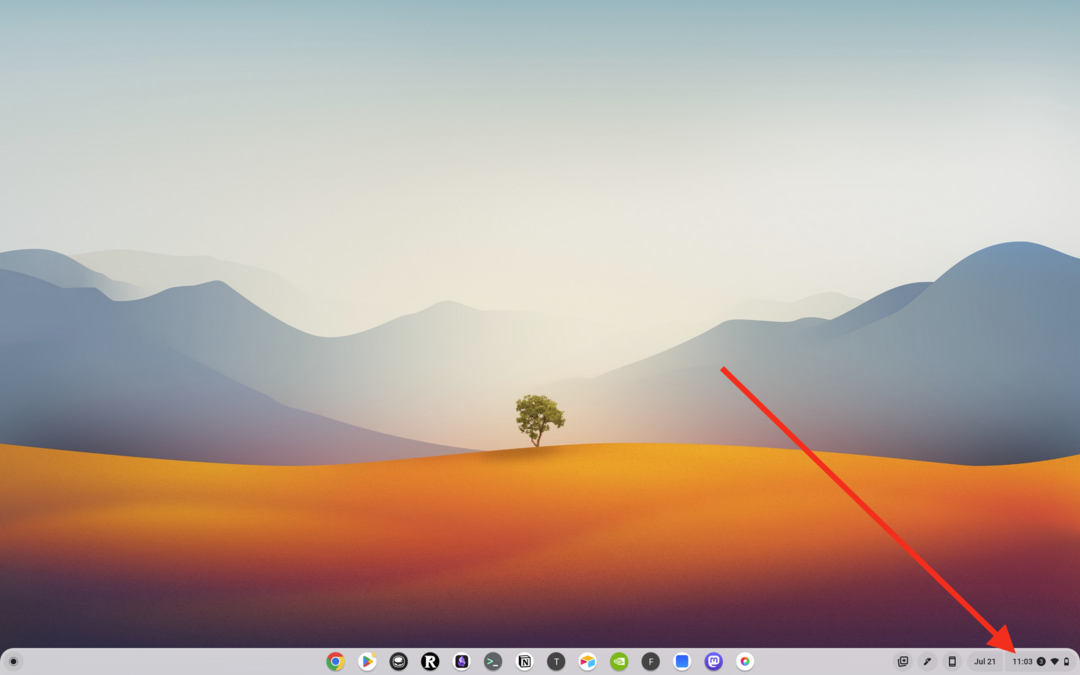
- Na janela que se abre, clique no botão Configurações (Engrenagem) botão.
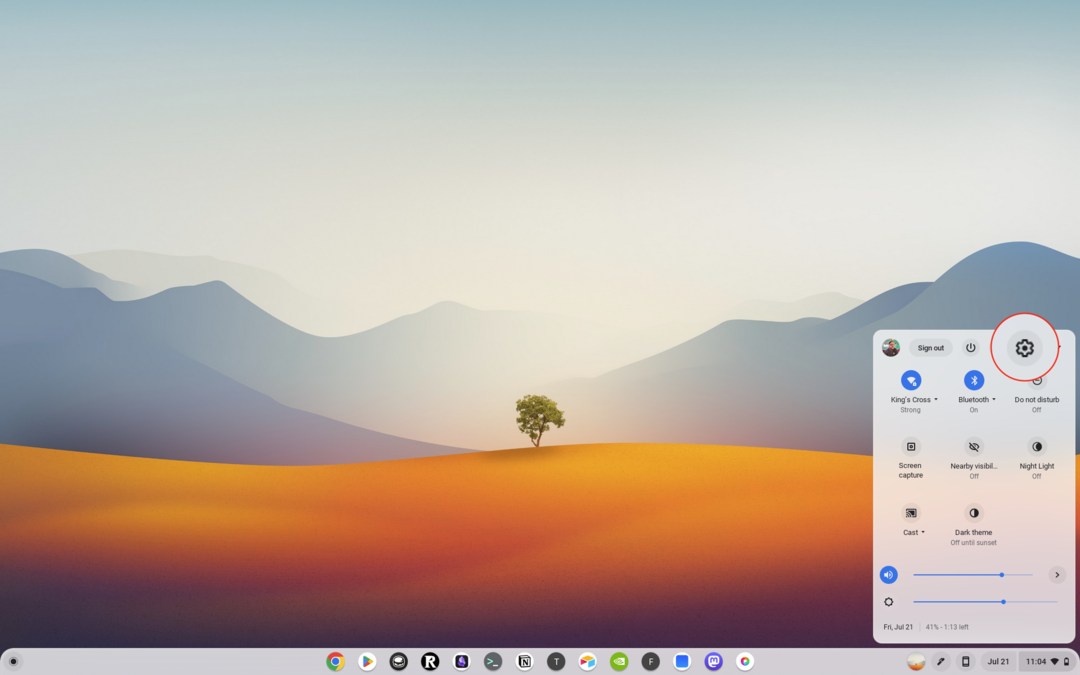
- No aplicativo Configurações, clique em Acessibilidade na barra lateral esquerda.

- Debaixo de Rato e touchpad seção, habilite o Clique automaticamente quando o cursor do mouse parar recurso.
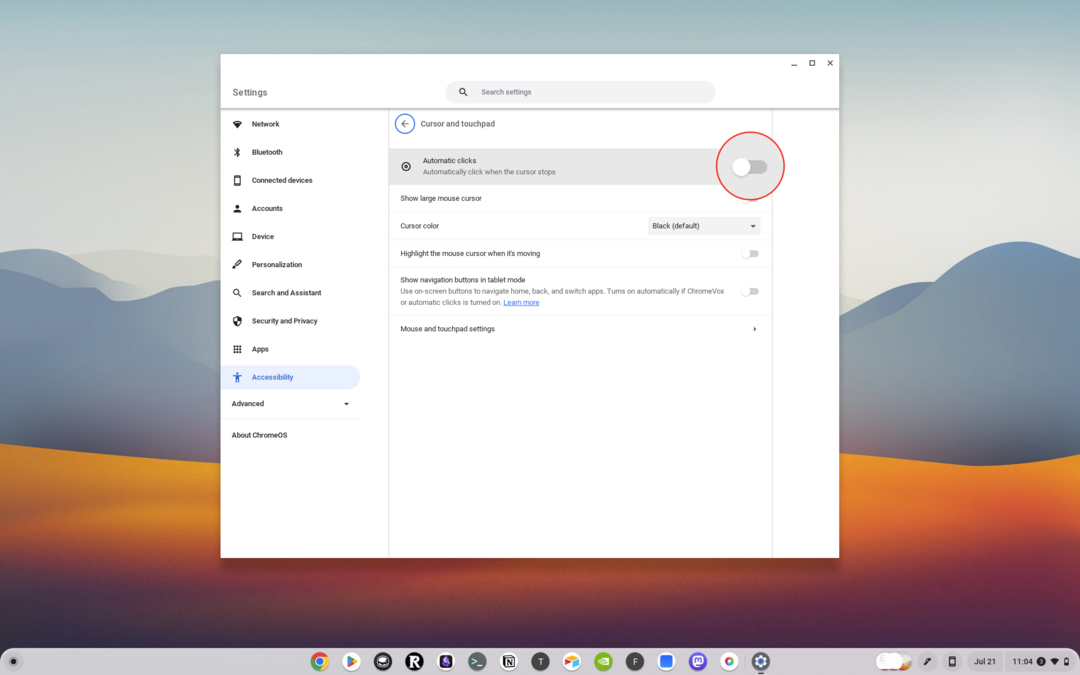
- Personalize as seguintes opções com base em suas necessidades:
- Atraso antes do clique: Escolha quanto tempo seu Chromebook pausa antes de clicar automaticamente.
- Estabilizar a localização do clique: Mantenha seu anel em um lugar até que seu cursor se mova para fora dele.
- Reverter para o botão esquerdo após a ação: Retorne automaticamente ao clique esquerdo após outras ações, como clique direito ou clique duplo.
- Limite de movimento: Para clicar em itens dentro de um determinado intervalo, ajuste o tamanho do seu anel.

Como instalar uma extensão de clicker automático
O primeiro passo para usar um Auto Clicker no seu Chromebook é instalar uma extensão do Auto Clicker. Aqui está um guia passo a passo:
- Abra a Chrome Web Store: em seu Chromebook, abra o navegador Google Chrome e navegue até a Chrome Web Store.
- Pesquisar por clicker automático: na barra de pesquisa no canto superior esquerdo da tela, digite ‘Auto Clicker’ e pressione Enter.
- Escolha uma extensão: você verá uma lista de extensões do Auto Clicker. Leia as descrições e comentários para escolher um que atenda às suas necessidades. Algumas opções populares incluem ‘Auto Clicker – AutoFill’ e ‘Clicker for Chrome’.
- Instale a extensão: Clique no botão "Adicionar ao Chrome" ao lado da extensão que você escolheu. Uma caixa de diálogo de confirmação será exibida. Clique em "Adicionar extensão" para confirmar.

E é isso! Você instalou com sucesso uma extensão Auto Clicker em seu Chromebook.
Como usar uma extensão de clicker automático
Agora que você instalou uma extensão do Auto Clicker, pode começar a usá-la. Veja como:
- Abra a extensão: Clique no ícone da extensão no canto superior direito do seu navegador para abri-lo.
- Defina o intervalo de cliques: a maioria das extensões do Auto Clicker permite que você defina o intervalo entre os cliques. Isso geralmente pode ser feito inserindo um número ou usando um controle deslizante.
- Escolha o tipo de clique: algumas extensões permitem que você escolha o tipo de clique (clique esquerdo, clique direito, clique duplo, etc.) e o botão de clique (botão esquerdo, botão direito, botão do meio).
- Iniciar o Clicker Automático: depois de definir o intervalo e o tipo de clique, você pode iniciar o Auto Clicker. Isso geralmente é feito clicando no botão 'Iniciar' ou 'Jogar'.
- Pare o Clicker Automático: Você pode parar o Clicker Automático a qualquer momento clicando no botão 'Parar' ou 'Pausar'.

Dicas para usar um clicker automático
Embora o uso de um Auto Clicker seja simples, aqui estão algumas dicas para ajudá-lo a aproveitar ao máximo essa ferramenta:
- Use com responsabilidade: os Auto Clickers podem ser ferramentas poderosas, mas devem ser usados com responsabilidade. Evite usá-los para tarefas que violem os termos de serviço de um site ou software.
- Testar Configurações Diferentes: Tarefas diferentes podem exigir intervalos de cliques e tipos de cliques diferentes. Não tenha medo de experimentar diferentes configurações para descobrir o que funciona melhor para sua tarefa.
- Monitore seu sistema: Os clickers automáticos podem consumir recursos do sistema, especialmente se o intervalo de cliques for muito curto. Monitore o desempenho do sistema e ajuste o intervalo de cliques, se necessário.
Melhor clicker automático para Chromebook
Se você deseja um pouco mais de flexibilidade ao usar o Auto Clicker para Chromebook, instale uma extensão em vez de usar a opção de acessibilidade integrada. Aqui estão algumas das melhores extensões do Auto Clicker para Chromebooks:
- Clicker Automático – Preenchimento Automático: Campo de entrada de preenchimento automático ou botão de clique automático ou link em qualquer lugar. Você pode configurar e verificar o teste de velocidade do clique. Preencha o campo de entrada ou clique em um botão ou vincule qualquer coisa em qualquer lugar. Fácil de configurar em poucos passos e funcionar como PRO.
- GG Auto Clicker 1.1: O GG Auto clicker ajuda a automatizar os cliques do mouse no navegador Chrome e possui várias opções de automação. A primeira extensão do Chrome com vários recursos de clique para automatizar os cliques do mouse no navegador Chrome.
- Clicker Automático: O Auto Clicker foi projetado para automatizar tarefas repetitivas de clique. Perfeito para testadores, desenvolvedores, jogadores ávidos e usuários regulares, o AutoClicker é sua ferramenta para cliques automatizados. Alivie o estresse da mão devido à moagem intensiva em jogos de RPG. Com o AutoClicker, defina sua velocidade de clique e toque personalizada, simplifique sua jogabilidade, alcance os objetivos do jogo mais rapidamente e suba de nível sem esforço.
Conclusão
Os Auto Clickers são uma ferramenta poderosa que pode automatizar tarefas de cliques repetitivos, economizando tempo e esforço. Ao entender como instalar e usar um Auto Clicker em seu Chromebook, você pode aproveitar ao máximo essa ferramenta e aumentar sua produtividade.
Lembre-se, embora os Auto Clickers possam ser uma ferramenta valiosa, eles devem ser usados com responsabilidade e de acordo com os termos de serviço de qualquer site ou software com o qual você os use. Fique ligado para mais dicas e truques de tecnologia sobre como aproveitar ao máximo seus dispositivos.